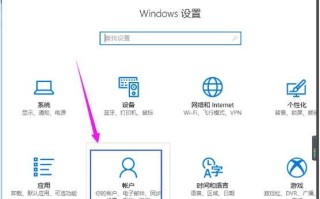随着技术的不断发展,电脑操作系统也不断更新。Windows7是微软公司推出的一款经典操作系统,它的稳定性和易用性深受用户喜爱。对于那些需要在新电脑上安装Windows7操作系统的用户来说,光盘安装版是一种常用的安装方式。本文将详细介绍如何使用光盘安装版安装Windows7,并分享一些安装时需要注意的技巧和常见问题的解决方法。

准备工作
1.确认你的电脑满足Windows7的最低系统要求
-操作系统要求:Windows7支持32位和64位的版本,你需要确认你的电脑硬件是否符合操作系统的要求。

-处理器要求:Windows7需要至少1GHz的处理器。
-内存要求:32位版本需要至少1GB的内存,64位版本需要至少2GB的内存。
-硬盘空间要求:32位版本需要至少16GB的可用硬盘空间,64位版本需要至少20GB的可用硬盘空间。

制作启动光盘
2.下载Windows7镜像文件
-在微软官方网站上下载Windows7的镜像文件,选择对应的版本和语言进行下载。
3.制作启动光盘
-使用CD/DVD刻录软件将下载好的ISO文件刻录到光盘上,确保刻录过程中不出现错误。
启动电脑并选择从光盘启动
4.将制作好的光盘插入电脑的光驱中。
5.重启电脑,并在启动过程中按下相应的按键进入BIOS设置界面。
6.在BIOS设置界面中找到“Boot”或“启动顺序”选项,并将光驱设为第一启动项。
7.保存设置并退出BIOS。
开始安装Windows7
8.电脑将从光盘启动,进入Windows7安装程序。
9.选择安装语言、时间和货币格式等首选项,并点击“下一步”按钮。
10.点击“安装”按钮开始安装Windows7。
11.阅读并接受许可协议。
12.选择自定义安装选项,以便在安装过程中对硬盘进行分区和格式化。
13.选择目标硬盘并点击“下一步”进行分区和格式化。
14.等待Windows7的安装过程完成。
15.安装完成后,根据提示设置用户名、密码和电脑名称等信息。
使用光盘安装版安装Windows7是一种简便且常见的方式。通过正确的准备工作和按照安装步骤进行操作,你可以在新电脑上顺利地安装Windows7,并享受到这个经典操作系统带来的优秀体验。无论是个人用户还是企业用户,在选择安装Windows7时,光盘安装版是一个不错的选择。
标签: 光盘安装